- Cómo hacer una sola hoja de orientación horizontal.
- Orientación de página horizontal y vertical en MS Word.
- ¿Cómo cambiar la orientación de una página en Word?
- Cómo hacer una lista de álbumes en Word versión 2007 y superior.
- Realizamos orientación horizontal para algunas páginas del documento.
- La primera forma:
- La segunda forma.
- Vamos a resumir.
Creando un nuevo documento en Microsoft Word Como regla general, se abre una hoja de trabajo con una orientación de retrato (retrato). Este formato de documento es el más óptimo, porque utilizado en la mayoría de los casos. Pero hay situaciones en las que necesita crear un documento con una orientación horizontal o, como también se le llama, orientación horizontal.
A muchos usuarios de Microsoft Word les resulta difícil para una persona responder a la pregunta de cómo cambiar la orientación de un documento, por ejemplo, para insertar una imagen que simplemente no se ajusta a la orientación vertical.
De hecho, cambiar la orientación es muy simple. Vaya a la pestaña "Diseño de página" y haga clic en el elemento "Orientación" . Se abrirá el menú para seleccionar la posición de la hoja, donde debe seleccionar el elemento "Paisaje" .

De la misma forma, se realiza un retorno a la orientación de retrato habitual.
Tenga en cuenta que la elección orientación horizontal , todas las hojas subsiguientes estarán exactamente en esta orientación.
Cómo hacer una sola hoja de orientación horizontal.
Por ejemplo, necesita hacer una hoja en orientación horizontal, que se ubicará en la mitad del documento.
Para ello, vaya a la página deseada y abra de nuevo la pestaña Diseño de página . Ahora debe seleccionar un pequeño icono, como se muestra en la siguiente captura de pantalla.
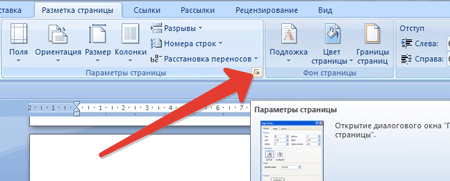
Se abrirá una nueva ventana en la que se configuran los ajustes de la página. En la sección "Orientación", marque "Paisaje" . En la parte inferior de la ventana, cerca de la opción "Aplicar" , seleccione la opción "Hasta el final del documento" para hacer una orientación horizontal para una sola hoja. Haga clic en Aceptar para aplicar los cambios.
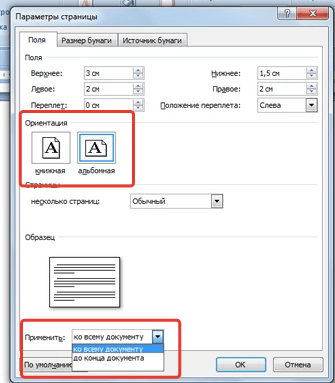
En Microsoft Word 2003, el cambio de orientación es aproximadamente el mismo: abra la pestaña Archivo , vaya al menú Configuración de página . En la sección "Orientación", marque "Paisaje" .
Orientación de página horizontal y vertical en MS Word.
Por defecto, el editor de texto MS Word ofrece páginas en el llamado. La orientación "vertical", es decir, la altura de la página es mucho mayor que el ancho. Sin embargo, a veces, por ejemplo, cuando se imprime en una hoja de tablas grandes, es mucho más conveniente usar la orientación "horizontal".
Para cambiar la orientación de la página, vaya a la pestaña Diseño de página y, en el grupo Configurar página , use la herramienta Orientación . Es imposible cometer un error, como puede ver, solo tenemos 2 opciones. Con un clic en la versión que le gusta y listo, todas las páginas de nuestro documento se "dan vuelta" y se ajustan automáticamente a la plantilla de posición seleccionada.
Es muy fácil hacer esto y casi cualquier usuario de Word se encargará de la tarea sin ninguna preparación. Mucho más no trivial, la siguiente tarea parece:
¿Cómo cambiar la orientación de una página en Word?
Como notó, cuando cambia la orientación de la página, todo el documento se "voltea" a la vez. Parece extraño decir lo menos, muy probablemente lo más " mesa grande »Solo tiene uno, por lo tanto, no es su plan presentar un informe anual o un diploma en forma de álbum debido a esto. Es decir, para cambiar la orientación hacia el paisaje, solo necesita una o dos páginas , y todo lo demás, déjelo en la forma habitual de "libro". En pocas palabras, necesitamos uno Documento de Word Colocar páginas con diferentes orientaciones.
Como ser Algunos artesanos no son sabiamente astutos, y simplemente crean páginas de "libro" y "álbum" del mismo documento en diferentes archivos, y luego, cuando se imprimen, "reúnen" todo esto en un solo documento. Por supuesto, esto resuelve en parte el problema, pero crea uno nuevo: ¿qué pasa con la paginación, con bloques de texto "rotos" y un diseño desigual?
De hecho, por supuesto, no hay nada difícil aquí, y ahora verás esto con un ejemplo.

Creé 6 páginas en blanco En la Palabra y va a cambiar la orientación de uno de ellos hacia el paisaje.
Supongamos que hay 6 páginas en mi documento. 5 de ellos son "retratos" estándar, pero quiero hacer una orientación horizontal de una página, por ejemplo, la tercera.
En primer lugar, coloco el cursor en la página que sube a la deseada (es decir, en la segunda) y cambio a la ya familiar pestaña "Diseño de página" , en el grupo "Configuración de página" . Tenga en cuenta que en la esquina inferior derecha del grupo hay un icono oculto "Configuración de página" . Haz clic en él y muestra la ventana del mismo nombre.

La primera pestaña de esta ventana se llama Campos . Mire un poco más abajo y verá los formatos de visualización de página que ya nos son familiares: "libro" (activo ahora) y "álbum". Elegimos la opción que necesitamos y ... no se apresuren a hacer clic en el botón "Aceptar", sino que se ven aún más bajos.
Consulte la inscripción: “Aplicar ... a todo el documento ”? Siéntase libre de cambiar esta línea a "Aplicar ... Hasta el final del documento " , y ahora haga clic en el codiciado "Ok".
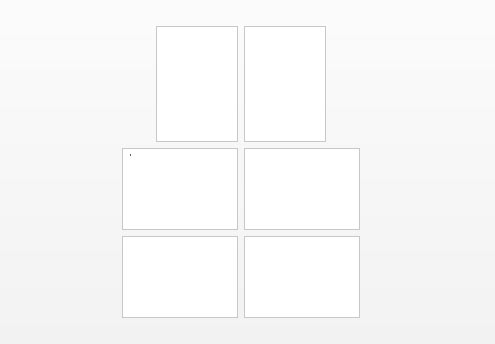
De acuerdo, nuestro documento ahora contiene páginas de diferentes orientaciones ... ¡Pero hay mucho por seguir!
Miramos lo que pasó. ¡Milagros en tamiz! Las dos primeras páginas siguieron siendo "libro", pero el resto se convirtió en álbum. No te preocupes, estamos en el camino correcto. Queda bastante.

El toque final: expanda las páginas "innecesarias" en la dirección opuesta
Coloque el cursor, ahora en nuestra página de "paisaje" (está en el número tres, si no lo olvida), y nuevamente abra "Configuración de página", y cambie todo de nuevo: en lugar de la orientación de "paisaje", ponemos "retrato", y el elemento " Aplicar ... "dejar en la misma posición que antes:" Hasta el final del documento ". De nuevo, haga clic en "Aceptar" y vea una imagen completamente diferente.
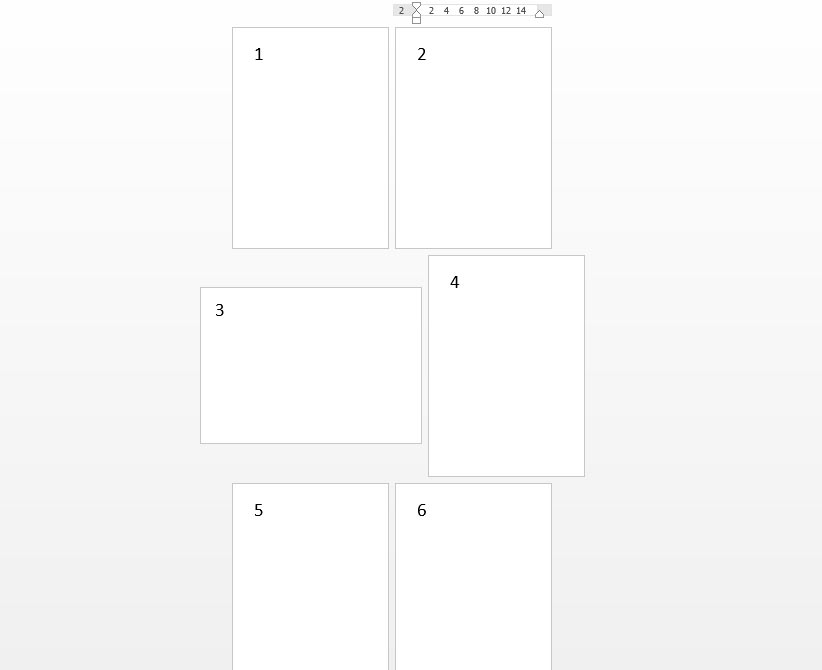
El problema está resuelto: logramos que las páginas de nuestro documento tengan diferentes orientaciones, tanto en vertical como en horizontal.
Como puede ver, la tarea se ha completado por completo: logramos cambiar la orientación de una página en MS Word ... Aunque esta tarea no es una de aquellas cuya solución se encuentra en la superficie.
También te puede interesar:
Escribe la respuesta:
El formato de libro es el más conveniente y se usa absolutamente en todas partes, comenzando directamente de libros a páginas web. Es intuitivo y familiar. Por este motivo, por defecto, Microsoft Word está instalado. orientación vertical . Sin embargo, si los ajustes iniciales fueron cambiados o si necesita términos adicionales Diseño del documento: necesitas saber cómo hacerlo.
Para crear un formato de página vertical en Microsoft Word, vaya a la pestaña " Diseño " y seleccione " Retrato " en la sección " Configuración de página" de la opción " Orientación ". Por lo tanto, todo el documento se transformará para usted y todas las páginas estarán exactamente en formato de libro .
A veces sucede que es necesario que en un documento complejo solo ciertas páginas estén en formato de libro. Y para el resto, utilizar el paisaje. Para esto, la función descrita no funcionará.
Es necesario seleccionar una o varias páginas, volver a la pestaña " Diseño " y hacer clic en el pequeño icono a la derecha de la sección " Configuración de página", luego, en la sección " Orientación ", seleccionar " Reservar " y en el elemento inferior " Aplicar :" seleccione " Al texto seleccionado ". Después de eso, las páginas necesarias se presentarán en la orientación que necesita.
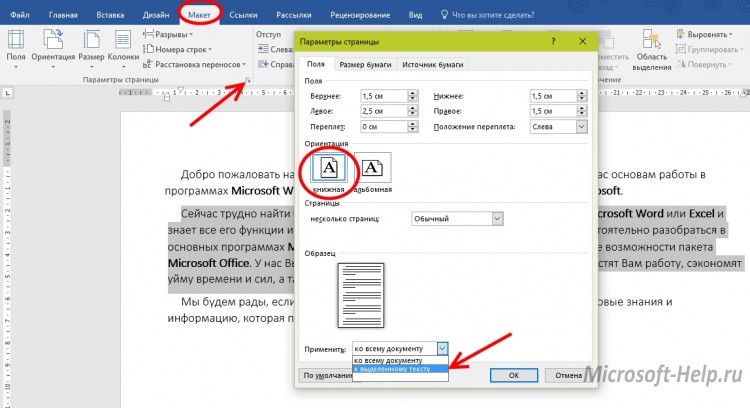
Vale la pena señalar que si selecciona una página completa, cambiará completamente su orientación, si selecciona un fragmento separado, creará nueva pagina , que recibirá su orientación, y todo antes y después estará separado por espacios, como resultado de lo cual se crearán nuevas páginas. Sin embargo, crear espacios es conveniente porque le permite continuar trabajando en el contenido. páginas individuales sin preocuparse por apariencia y formatear el resto.
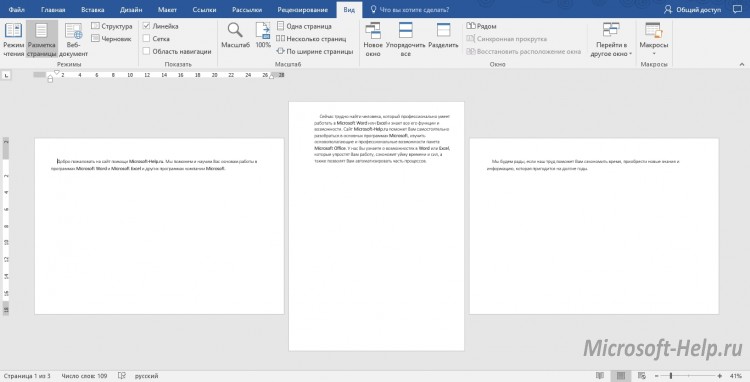
Las instrucciones anteriores se aplican a las versiones de Microsoft Word 2007 y superiores. Para cambiar la orientación del documento en 2003, debe ir a " Archivo " -> " Configuración de página" -> " Libro " -> " Aceptar ". E incluso en esta versión del programa, está disponible la posibilidad de cambiar la orientación de un fragmento de texto separado.
Muchos usuarios que trabajan en editor de texto a menudo no saben hacer hoja de álbum en Word, es decir, cambiar la orientación de la página de vertical a horizontal. A menudo, esto se requiere cuando necesitamos colocar en una página una inscripción, dibujo o gráfico que no se ajuste al ancho de la hoja del libro. Para ello, es necesario cambiar la orientación de la página a horizontal. Cómo hacer esto lo encontrarás en este artículo. Por cierto, dado que no todos los usuarios se mantienen al día, y no han actualizado su MS Office para última versión Luego, consideraremos cómo realizar la tarea en diferentes versiones de MS Word.
Para empezar, me propongo considerar cómo llevar a cabo el conjunto de tareas que tenemos ante nosotros en MS Word 2003, ya que su interfaz es muy diferente de las versiones posteriores. Si tiene esta versión del producto, haga lo siguiente:
Después de eso, la configuración se aplica a todo el documento.
Cómo hacer una lista de álbumes en Word versión 2007 y superior.
Si usted es un usuario más avanzado y ha tenido mucho tiempo para actualizar su paquete de software de Microsoft, probablemente se dio cuenta de que la interfaz de las nuevas versiones está bastante renovada y tiene una estructura de menú de cinta. Si no ha tenido tiempo de familiarizarse con todas las funciones de MS Word y, ciertamente, necesita saber cómo hacer una hoja de paisaje en 2017 y luego realizar los siguientes pasos:
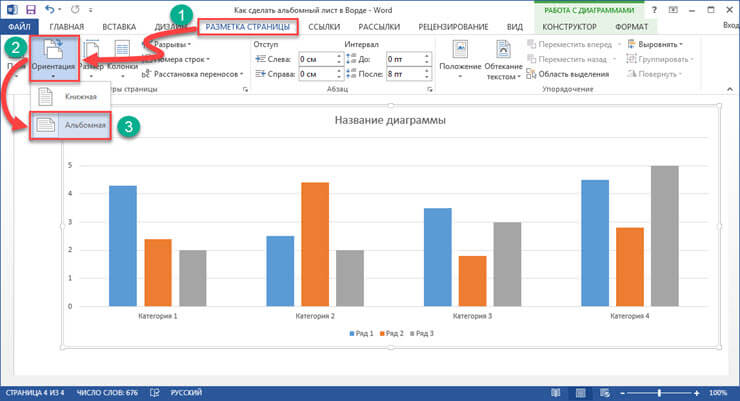
Después de las acciones realizadas, todas las páginas del documento tomarán la forma de una hoja horizontal.
Realizamos orientación horizontal para algunas páginas del documento.
Muy a menudo, al escribir informes, ensayos, cursos y tesis al colocar en el documento dibujos, gráficos u otros datos que no se ajusten al ancho de la hoja del libro, debe rotar esta hoja. Si lo anterior consideramos las opciones sobre cómo hacer un paisaje para todo el documento, ahora veremos cómo aplicar la configuración a una sola hoja. Sugiero familiarizarse con dos opciones de configuración.
La primera forma:

Después de los cambios que ha realizado, verá que solo las páginas seleccionadas del documento han aceptado la orientación horizontal.
La segunda forma.
La segunda forma de crear. páginas del álbum Implica el uso de la función "Gaps". Para implementar este método, haga lo siguiente:
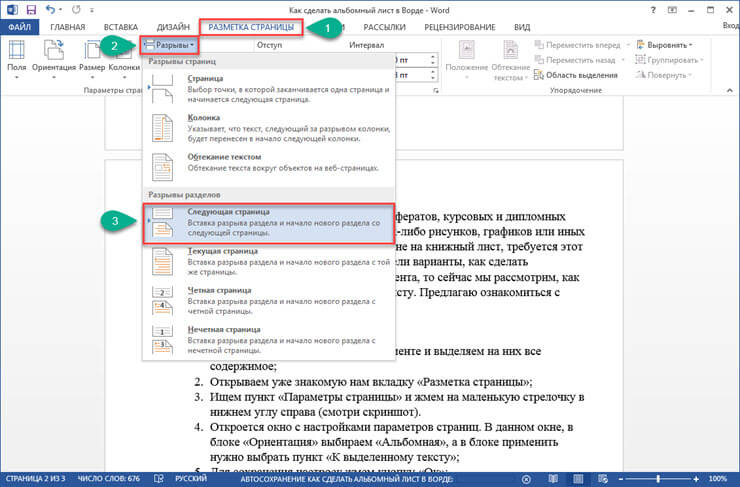
Después de guardar la configuración, la sección especificada tendrá una orientación de página horizontal.
Vamos a resumir.
Hoy hemos examinado en detalle cómo hacer una lista horizontal en Word. Espero que esta pequeña instrucción te haya ayudado a conseguir. resultado deseado . Y puede cambiar fácilmente la orientación de ambas páginas individuales en el documento y todas ellas en el futuro. Creo que la información en este artículo será relevante para muchos estudiantes y escolares que tienen el objetivo de escribir un informe, ensayo o cualquier otro trabajo, pero no están bien familiarizados con las funciones de un editor de texto.
¿Cómo cambiar la orientación de una página en Word?Por supuesto, esto resuelve en parte el problema, pero crea uno nuevo: ¿qué pasa con la paginación, con bloques de texto "rotos" y un diseño desigual?













